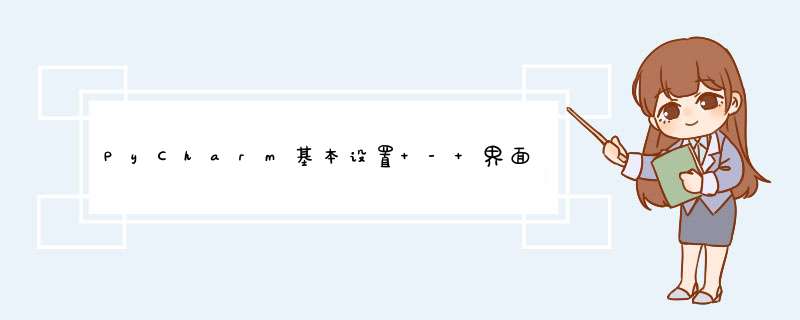
PyCharm基本设置主要从三个方面讲解,第一个是PyCharm界面的外观设置,第二个是关于Python解释器的设置,第三个是项目管理功能的项目设置。
设置的总查找路径: File ----》Settings / Default Settings
具体步骤:在PyCharm界面的头部的导航栏上找到‘ File ’ ----》 点击 ‘File’ ----》 点击‘ Settings ’。
具体步骤:Appearance&Behavior ------》 Appearance -------》 设置 -------》ok
l Theme;修改主题「有3个主题,看自己喜好」
l Use custom font:修改字体「看自己喜好」
l Size:修改字号大小 「一般在14-18大小,看自己具体情况」
具体步骤:Editor -------》 Font -------》 设置 -------》ok
l Font;修改字体「看自己喜好」
l Size:修改字号大小 「看自己具体情况」
l LIne height:修改行间距 「看自己具体情况」
具体步骤Project:项目名称 ------》 Project Interpreter -------》 设置图标 ------》 Add ------》 浏览到目标解释器(System Interpreter)------》 选择路径 ------》 ok ------》 ok
注意:如果你打开页面后Project Interpreter已经有了Python解释器路径那么你就不用设置了,如果有没有再按照步骤来设置。
在讲解之前最好咱们有两个项目文件夹,这样才好理解项目的管理功能。我之前已经建立好了两个项目,一个叫project,一个叫demo,下面就来具体 *** 作下吧。
具体步骤File ------》 Open ------》 浏览选择目标目录根项目 ------》 OK -------》选择打开项目方式
打开项目方式供三种方法:分别如下
覆盖当前项目,从而打开目标项目
在新窗口打开,则打开2次PyCharm,每个PyCharm负责一个项目,想要打开哪个项目点击哪个即可
在项目栏上同时打开2个项目,更方便直观,提高工作效率
具体步骤: File -----》 Close Project / Close Projects in current window
可以关闭一个项目(Close Project)或者可以关闭多个项目(Close Projects in current window)
以上就是关于 PyCharm的使用教程 ,这也是PyCharm的基本设置,一般学会设置好上面的三大项后就可以更方便使用了。
开头设置UTF-8并不能完全规避乱码的问题,比如读写 *** 作也是有可能因为未设置encoding出现乱码,程序不能正常执行。pychrm好像并不能输出exe程序,是用pyinstaller库生成exe文件后执行的吗?
没有代码、没有图片,很难分析清楚问题所在。
pycharm使用Python代码,print字符,点击星号即可。安装pycharm后的配置、print以及转义字符。1、打开settings,可以设置python文件开头的格式。
2、print函数的使用:可以输出数字,字符串,含运算符的表达式。python中:井号是注释。
欢迎分享,转载请注明来源:内存溢出

 微信扫一扫
微信扫一扫
 支付宝扫一扫
支付宝扫一扫
评论列表(0条)